¿Por qué deseas dividir un archivo de audio MP3?
Bueno, es posible que tenga muchas razones de por qué necesitas dividir un archivo MP3 en varias partes, no obstante, los hechos nos han demostrado que puede ser una tarea compleja de lograr. Debido a que no es fácil encontrar un software confiable y profesional para dividir audio MP3, especialmente cuando eres un principiante en el área de edición de video.
Suena terrible...
Si estás buscando una manera efectiva de dividir un archivo extenso de MP3, en dos o más fragmentos, puedes finalizar tu búsqueda aquí. En esta publicación, aprenderás 3 modos diferentes de dividir un archivo MP3 en una computadora Windows o Mac. Al concluir, podrás compararlos y decidir cuál método se adapta mejor a tus necesidades.
Ver también: Cómo Dividir Archivos MP3 en Línea
[Nota] Todos los métodos en esta publicación se encuentran disponibles, por lo que podrás seguir estos pasos, de cómo dividir un audio libro MP3 en varias pistas, a medida que avanzas por el tutorial.
Muy bien, comencemos...
- Parte 1: Filmora Video Editor - La Mejor Forma de Editar y Dividir Archivos de Audio MP3 en varias Partes
- Parte 2: Editor y Divisor de Audio WavePad: Dividir Archivos de Audio MP3 de Forma Gratuita
- Parte 3: Cómo Dividir un Archivo MP3 en Varias Pistas con Audacity Editor de Audio
Filmora Video Editor - Divide Archivos de Audio MP3 en Partes y con Facilidad [Selección del Editor]
Filmora Video Editor es sin duda el mejor y más completo editor de audio y video, capaz de dividir tus archivos MP3 de una manera sencilla, rápida y confiable. La interfaz bien diseñada con pasos claros y directos, y la gran lista de funcionalidades y herramientas, lo convierten en una opción obvia para millones de usuarios en todo el mundo.
Admite casi todos los formatos de videos, audio e imágenes más populares; y permite a sus usuarios aplicar más de 1000 efectos especiales a un solo video. Este divisor y ensamblador de MP3 está especialmente diseñado para principiantes y semi profesionales. Eso significa que te ayudará a dividir, combinar o editar un video tan fácil como contar hasta 3.

- Proporciona un conjunto de funciones básicas y avanzadas, así como excelentes efectos de audio, que se van agregando mes a mes. Estas funciones incluyen, entre otras: recortar, cortar, pegar, copiar, grabar, tono, amplificación y ajustes de desvanecimiento.
- Posee más de 300 elementos originales de edición, como texto y estilos, superposiciones, filtros, biblioteca de música y transiciones, como para mencionar algunos.
- Este programa admite una amplia gama de formatos de audio y video, incluidos los más utilizados y populares como MP3, WAV, MP4, M4A y OGG.
- Compatible con gran variedad de dispositivos, como iPhone, iPod Touch, iPad, Samsung, PSP, HTC y Amazon, entre otros. Y diversos sistemas operativos, desde iOS hasta Android.
Aprendamos Cómo Dividir o Cortar Archivos MP3 con Filmora Video Editor
Paso 1. Iniciar el Programa
Ejecuta Filmora Video Editor en tu dispositivo para abrir la ventana principal. Debes descargar e instalar este programa primero, en caso de que aún no lo tengas instalado.

Paso 2. Subir/Importar el Archivo MP3
Para subir archivos de audio MP3 al programa, puedes hacer clic en "Importar Archivos Multimedia Aquí". Luego, arrástralos y suéltalos en la Línea de Tiempo.

Paso 3. Dividir el Archivo MP3
Arrastra el indicador rojo, de la parte superior de la barra Indicadora de Tiempo, para colocarlo en el punto de división deseado de tu archivo MP3. Luego, tienes dos formas de cortar el audio MP3:
- Presiona el ícono de las tijeras en la parte superior, para dividir tu MP3 en dos partes;
- O, haz clic derecho en el audio y elige la opción "Dividir".
Luego de eso, puedes eliminar el fragmento que no desees conservar, y hacer los cambios que necesites, como ajustar la velocidad, la duración del audio, etc. Aprende cómo editar audio MP3 en detalle >>
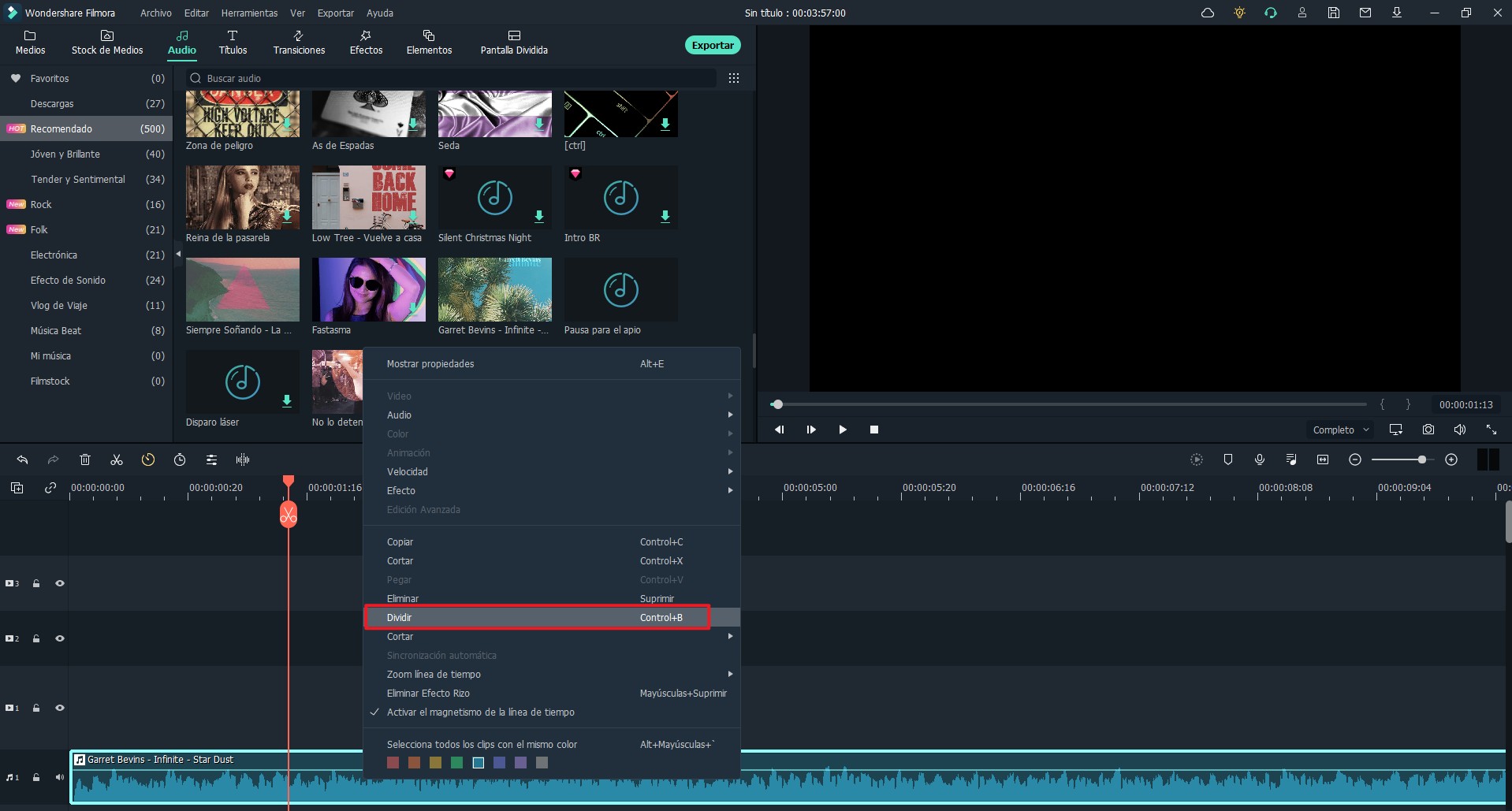
Paso 4. Guardar/Exportar los Cambios
Una vez que tengas el archivo de audio como lo necesitas, puedes hacer clic en el botón "Exportar" y guardarlo como formato MP3 sin perder calidad de sonido.

WavePad Editor y Divisor de Audio: Dividir Archivos MP3 de Forma Gratuita
Paso 1. Abre el programa Divisor de Archivos de Audio WavePad, dirígete al menú "Archivo", en la barra de herramientas superior, y haz clic en "Abrir". En la ventana de explorador de archivos que se abrirá, podrás seleccionar los archivos MP3 desde la carpeta donde los tengas guardados. Pulsa Ctrl + A para seleccionar todo o Ctrl + Shift para seleccionar solo algunas pistas.

Paso 2. Ahora, ve a la pestaña "Editar" y haz clic en el botón "Dividir" en la barra de edición. Podrás elegir entre varias opciones, como dividir en la posición del cursor, en silencios, en los marcadores, dividir en partes iguales e intervalos fijos. Selecciona la opción que sea más conveniente a tus necesidades.
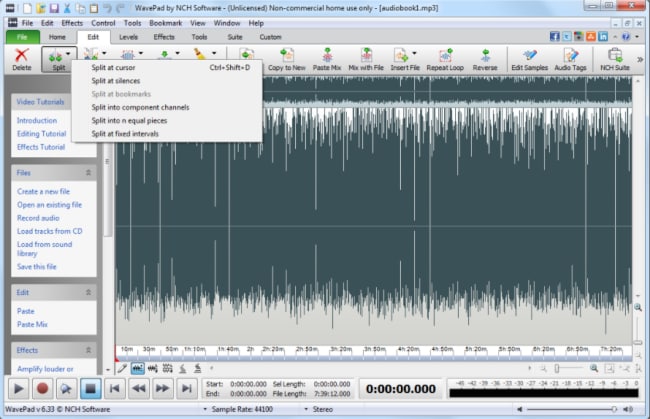
Por ejemplo, al seleccionar dividir en partes iguales (‘Split into n iqual pieces’), se mostrará una nueva ventana donde podrás ingresar el número de segmentos en el que necesitas dividir tu archivo. Para dividir en intervalos fijos (‘Split at fixed intervals’), deberás ingresar los datos de punto de partida y la duración deseada. Al hacer clic en "Aceptar" se confirmarán los cambios realizados.
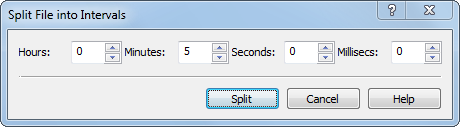
Paso 3. Presiona el botón "Guardar" para guardar los archivos divididos.
[Atención] Es posible que no puedas exportar el archivo de audio MP3 utilizando la versión sin licencia. Deberás pagar para obtener la versión con licencia.
¿Cómo Dividir un Archivo MP3 en Diferentes Fragmentos con Audacity?
Paso 1. Ejecuta el programa. Inicia Audacity en tu computadora. Si aún no lo tienes, simplemente visita el sitio web del software y descarga la versión más adecuada para tu dispositivo.
Paso 2. Elige el archivo de audio. Después de iniciar el programa, dirígete hacia la barra de herramientas, presiona la opción "Archivo/ File" y luego "Abrir/ Open", para cargar el archivo de música que deseas dividir. La otra opción es, desde el mismo menú "Archivo/ File", seleccionar la opción "Importar" y luego "Audio".
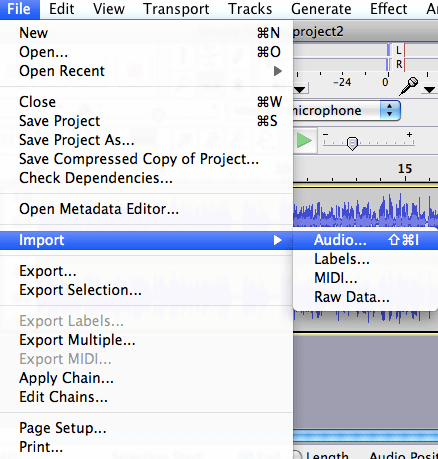
Paso 3. Divide el archivo MP3. Una vez abierto el archivo MP3 que deseas dividir, presiona la herramienta de Selección, que está ubicada en la parte superior de la ventana y se asemeja a una mayúscula ‘I’. Para definir las partes a dividir, usando la herramienta de selección, tienes que hacer clic en la posición deseada. Puedes determinar más de dos puntos de división, dependerá de la cantidad de segmentos que te interese conseguir. Ahora bien, para dividir el archivo, simplemente pulsa el comando Ctrl + I en tu teclado, o ve a la barra de herramientas principal y presiona Edición > Límites de Recorte > Dividir.
Ahora ya conoces diferentes opciones con las que puedes dividir tus archivos de audio fácilmente.
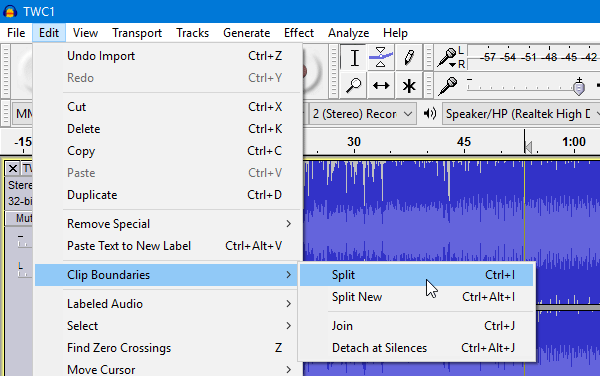
Entonces, entre Filmora Video Editor, WavePad y Audacity, ¿Cuál opción prefieres?
Arriba te enseñamos 3 métodos diferentes de dividir archivos MP3, en PC y Mac, ¿qué programa estás listo para probar primero?
No importa cuál sea tu opción final, déjanos una breve respuesta en la sección de comentarios a continuación.
Y si conoces algún otro software destacado para Editar y Dividir archivos MP3, también puedes compartirlo con nosotros en los comentarios.
¿Te cuesta elegir un método? Comencemos tu experiencia de división de archivos MP3 con Filmora Video Editor.
Pónte en Contacto con el Centro de Soporte para Obtener una Solución Rápida >







